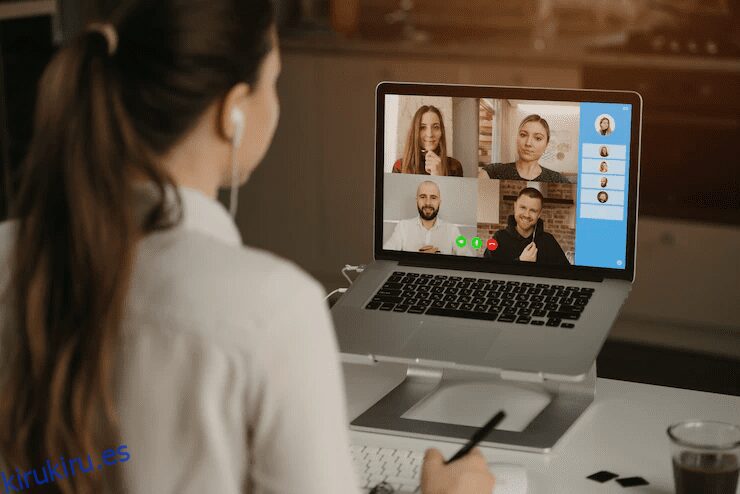Abordemos dos spoilers principales, el ruido de fondo y el eco, de las reuniones en línea y veamos cómo eliminarlos con herramientas integradas y aplicaciones de terceros.
¿Adivina quién quiere perder unas cuantas horas diarias de viaje? ¡Nadie!
En consecuencia, el trabajo remoto (o híbrido) es el nuevo favorito de la fuerza laboral global. También ayuda a las empresas a reducir los gastos asociados con el mantenimiento de un espacio de trabajo.
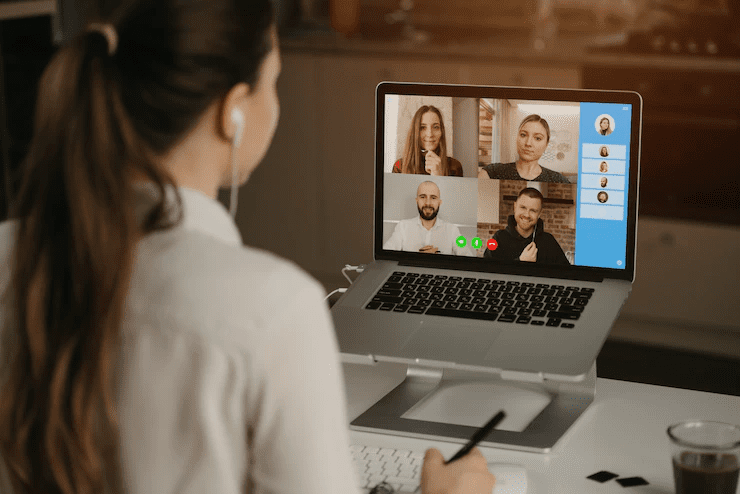
Por lo tanto, es beneficioso para todos si puede colaborar con éxito.
Pero como estamos hablando de trabajo desde casa, el ruido de fondo no se puede erradicar por completo. Del mismo modo, el eco es otro problema que puede afectar a las reuniones remotas.
Así que estamos aquí con esta guía práctica, tratando de ayudarlo a que las reuniones en línea sean más productivas.
Primero, veremos las soluciones nativas para Zoom, Microsoft Teams y Google Meet. A continuación, habrá algunas soluciones de terceros, auriculares con cancelación de ruido y, por último, algunos consejos vitales sobre la eliminación del eco.
¡Saltar!
Tabla de contenido
Soluciones integradas
Probar estos primero es una obviedad, ya que puede ser la solución más rápida sin pagar nada extra.
Zoom
Abra el cliente de escritorio, haga clic en su avatar en la parte superior derecha e ingrese a Configuración (⚙️). A continuación, haga clic en Audio en el panel lateral y busque Perfil de audio:
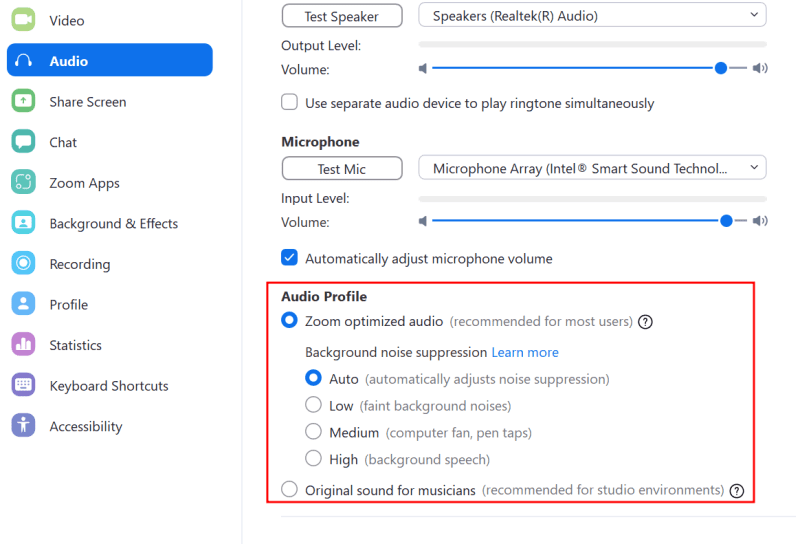
Hay muchos niveles de supresión de ruido de fondo que se pueden probar según el caso de uso. El modo automático es adecuado para la mayoría y ajusta automáticamente los niveles de cancelación de ruido en función de la entrada del micrófono.
Sin embargo, también debe experimentar con Low, Medium y High para obtener la experiencia óptima. El sonido Original para músicos es adecuado para entornos tranquilos para proyectar el espectro completo de frecuencias a los oyentes.
Esto también está disponible durante una reunión activa. Simplemente haga clic en el símbolo del micrófono (🎙️) en la parte inferior izquierda de la ventana de la reunión e ingrese a la configuración de audio para cambiar la configuración en vivo.
Equipos de Microsoft
Las funciones de eliminación de ruido de Microsoft Teams son muy similares a las de Zoom. Sin embargo, por alguna razón, las personas (incluido yo mismo) no lo encuentran en la sección Configuración, como se indica en la sección de ayuda de Microsoft.
Según Microsoft, esto debería estar idealmente en Configuración> Dispositivos> Supresión de ruido. Verá Automático, Alto, Bajo y Apagado, y puede elegir según sus condiciones.
Aún así, puede probar la ventana de reunión en vivo si es como yo (y muchos otros) y no puede ver esto en la configuración.
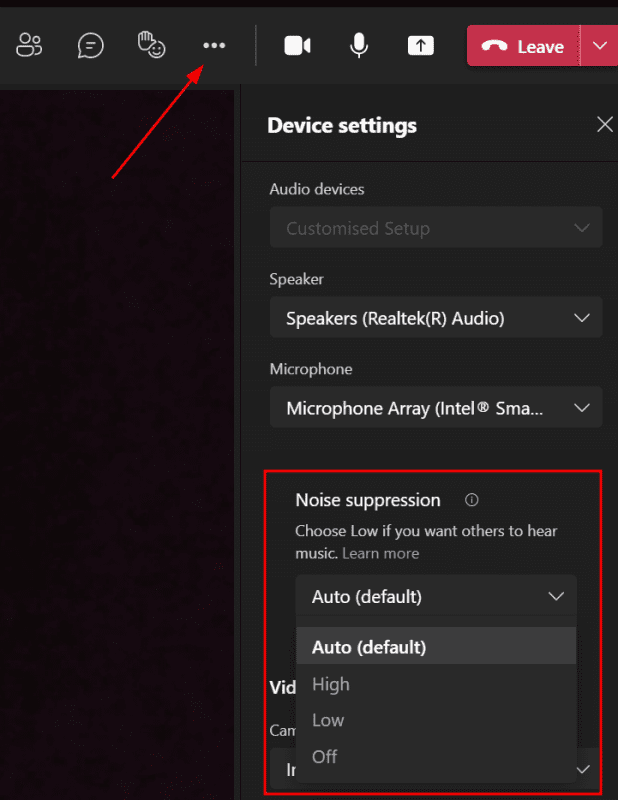
Para ello, puede hacer clic en los puntos suspensivos horizontales (…) y comprobar la supresión de ruido en la configuración del dispositivo.
Aquí, High elimina todo excepto el habla, el modo Low actúa sobre los pequeños ruidos de fondo como los de un ventilador, y Off es para grabar todo, ideal para músicos en un estudio.
Reunión de Google
Google Meet le brinda la menor libertad en términos de eliminación de ruido.
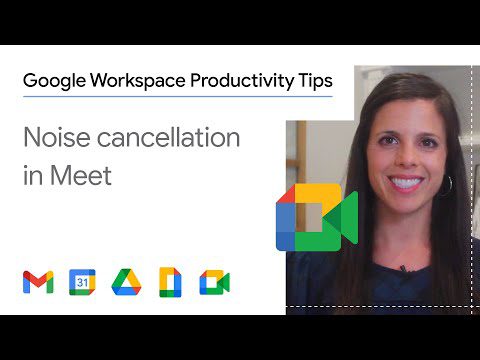
Puede acceder a un solo botón en la configuración y durante una reunión activa. Haga clic en los puntos suspensivos verticales (⁝), luego en Configuración y diríjase a Audio en el panel lateral para encontrar Cancelación de ruido.
Sin embargo, independientemente de la suscripción (gratuita o de pago), no está disponible en todas las regiones. En ese caso, las siguientes secciones serán útiles. Manténganse al tanto.
Software de terceros
Estas aplicaciones aprovechan la inteligencia artificial (IA) para reducir el ruido de las llamadas en línea. Estas herramientas son fáciles de configurar, con guías que lo ayudan con las instalaciones y el uso.
El proceso común generalmente incluye seleccionar el micrófono y el altavoz de la utilidad de cancelación de ruido en la configuración de las herramientas de conferencia para que se active la cancelación de ruido.
#1. krisp
Con tecnología de inteligencia artificial, puede integrar fácilmente Krisp con su servicio de videoconferencia para eliminar el eco y el ruido.
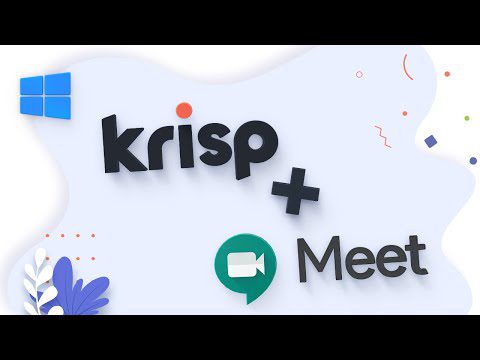
Hay muchos tutoriales (más de 800) sobre cómo emparejar Krisp con la herramienta de conferencias de su elección.
Sin embargo, lo que lo hace especial es la cancelación de ruido bidireccional. No solo ayuda a los demás a escucharte sin distracciones, sino que también escucharás lo que se supone que debes escuchar sin que nadie te moleste.
Sus planes pagos van más allá de la eliminación de eco y ruido y cuentan con funciones como inicio de sesión único, administración de equipos, análisis de reuniones que incluyen compromiso, tiempo de conversación, etc., que lo hacen valioso para los clientes empresariales.
Krisp es gratis para siempre durante 60 minutos al día y puede usarlo sin revelar ninguna información de pago.
#2. Difusión de NVIDIA
NVIDIA Broadcast es otra aplicación para una experiencia audiovisual sin interrupciones para usted y sus espectadores.

Esta es una aplicación gratuita, pero necesitará una GPU potente, a saber, NVIDIA GeForce RTX 2060, Quadro RTX 3000, TITAN RTX o superior, para que comience la instalación.
NVIDIA Broadcast también tiene muchas características como eliminación de ruido de video, marco automático, etc., lo que lo hace perfecto para transmisiones en vivo.
Aún así, esto es igualmente útil para otros también.
#3. Bloqueador de ruido
Noise Blocker de Closed Loop Labs se convirtió en mi favorito personal rápidamente después de mi breve prueba.
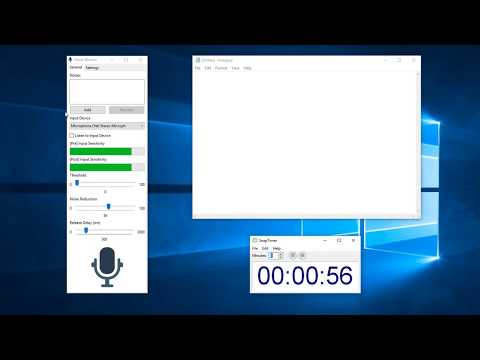
Intenté bloquear varios sonidos, como mi enfriador de aire, teclado e incluso algunos golpes en el disco duro, para probar su eficacia, y manejó todo sin ningún problema.
Esto viene como una instalación para PC con Windows y es extremadamente fácil de configurar. Puede entrenarlo para que reconozca y bloquee cualquier cosa que no sea usted hablando.
Usarlo con sus herramientas de conferencia existentes también es bastante sencillo. Para ello, solo tienes que seleccionar el micrófono y el altavoz Noise Blocker.
Es de uso gratuito durante 60 minutos diarios y tiene una licencia paga por una tarifa única que permite un uso ilimitado y un año de actualizaciones.
#4. Absolutamente
Diseñado para Mac (próximamente Windows), Utterly es una herramienta sencilla de cancelación de ruido compatible con la mayoría de las herramientas de videoconferencia.
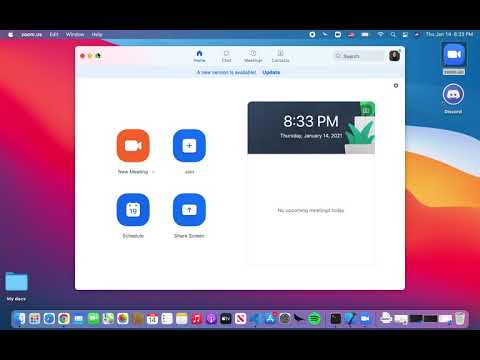
El proceso de usar Utterly es similar a los que ya hemos discutido: cambie el micrófono y el altavoz a Utterly en la configuración de la herramienta de conferencia respectiva.
Utterly es una herramienta de eliminación de ruido freemium con el plan gratuito que funciona con perturbaciones estáticas y el pago efectivo con más de 500 ruidos de fondo.
La mejor parte es el uso ilimitado sin límite de tiempo, incluso con el plan gratuito.
Auriculares con cancelación de ruido

El uso de soluciones de software no es del agrado de todos. Además, la mayoría ofrece un modelo de suscripción, mientras que muchos de nosotros preferimos una tarifa única.
En tales casos, el uso de auriculares con cancelación de ruido puede ser una solución perfecta, ya que esto es simplemente plug-and-play con un gasto único.
#1. Yealink UH36/34
Certificado para Microsoft Teams y Skype for Business, Yealink UH36/34 puede funcionar en la mayoría de los sistemas operativos y con los principales servicios de conferencias.

Con un peso de 155 gramos y una cabeza ajustable, está diseñado para usarlo cómodamente durante todo el día. Esto también viene con una garantía de devolución de dinero de 30 días y una garantía de por vida.
El control en línea consiste en silenciar, responder y un botón dedicado de Microsoft Teams. Yealink UH36 es compatible con PC (USB-A) y teléfonos inteligentes (conector de 3,5 mm).
#2. Logitech H390
Logitech H390 es otro diseño liviano (198 g) que lo ayuda a cancelar el ruido con solo una conexión en PC con Windows, macOS y Chromebooks.

Las almohadillas para los oídos, la cabeza ajustable y un cable de más de 6 pies de largo lo convierten en un excelente compañero para reuniones de larga duración.
Los controles en línea le permiten ajustar el volumen y silenciar.
#3. LEVN LE-HS011
LEVN LE-HS011 es una solución inalámbrica para su entorno ruidoso. Esto tiene una declaración de diseño interesante y cancelación de ruido AI incorporada para ofrecer una voz nítida durante las llamadas de conferencia.

Algunas de sus características incluyen:
- Carga tipo c
- 35 horas de tiempo de conversación
- 2 horas de tiempo de carga
- Bluetooth 5.0 con alcance de 15 m
- Volumen +/- y botón de silencio
- CVC 8.0
Esta también es una opción liviana con solo 83.9 gramos. Se conecta a través de bluetooth y también puede usar su dongle para dispositivos que no sean bluetooth con un puerto USB-A.
#4. Avantree BTHS-AS90-BLK
BTHS-AS90-BLK de Avastree es plegable con cabezales ajustables y tiene conectividad dual (inalámbrica y por cable).

Características:
- Micrófono boom desmontable
- cabeza ajustable
- Controles multimedia
- 35 horas de tiempo de conversación
- 2 horas de tiempo de carga
- 2 años de garantía
- Bluetooth 5.0
- Congreso Nacional Africano
Esto también tiene un botón dedicado que puede usar con Siri y Google Assistant. Las conexiones por cable e inalámbricas lo hacen ideal, ya que no tendrás que preocuparte de que se agote la batería.
En general, este es un auricular con cancelación de ruido con todas las funciones que pesa un poco en el lado superior a 230 g.
#5. Jabra evoluciona 65
Evolve 65 de Jabra es un auricular con cable e inalámbrico con cancelación pasiva de ruido. Diseñado principalmente para centros de soporte, tiene un indicador luminoso de ocupado que se enciende durante una llamada activa.

Esto cuenta con un cabezal ajustable, un alcance de 100 pies y 14 horas de reproducción con 2 horas de carga. La serie Jabra Evolve está certificada para Microsoft Teams, Skype for Business, Cisco y más.
Además de la conexión USB con cable, puede utilizar el bluetooth nativo de su dispositivo o el adaptador USB proporcionado. Además, puede usar la conexión inalámbrica para emparejar esto con dos dispositivos simultáneamente.
Jabra Evolve 65 es compatible con Windows PC, macOS, iOS y Android, y es el auricular más liviano de esta lista con un peso de solo 45,3 gramos.
Eliminación de eco

Echo es un problema diferente que la mayoría de las soluciones mencionadas anteriormente no abordan. Y uno podría necesitar cambiar la configuración física (de uno mismo o pedirle a otros que hagan lo mismo) para reducir o eliminar el eco.
Ergo, enumeraremos algunos pasos que puede implementar secuencialmente para verificar el estado del eco.
1. La causa más común de un eco es la voz que regresa al micrófono a través de altavoces externos, creando un bucle molesto.
Entonces, lo primero que querrá verificar es la proximidad del micrófono y los parlantes. Además, asegúrese de que el audio de cualquiera esté apagado si se une a través de una computadora pero habla a través de una línea telefónica.
Además, es posible que escuche un eco si alguno de sus compañeros de reunión tiene la misma configuración. En este caso, la mejor opción es solicitar a todos que silencien sus micrófonos excepto al orador.
2. ¿Está realizando videoconferencias con otras personas cercanas? Intente usar un solo altavoz o apague el suyo si no es factible mudarse a un espacio separado.
Porque el sonido que proviene de los muchos altavoces no tiene necesariamente las mismas latencias y podría ser peor si los micrófonos captaran todo ese ruido.
Otra posible solución es usar auriculares y deshacerse de los altavoces externos.
3. A veces la acústica del espacio (como la de una habitación vacía) produce un eco del que no puedes escapar. Y si bien hay innumerables cosas (costosas) que puede hacer al respecto, la más simple es cambiar a auriculares con cancelación de ruido.
Eliminar ruido y eco
Entonces, se trataba de cómo eliminar el ruido y el eco con la configuración de la aplicación de videoconferencia, las soluciones de software de terceros y los auriculares especialmente diseñados.
Una solución universal que sugeriría es usar la utilidad Noise Blocker junto con auriculares.
Y mientras esté aquí, no puedo resistirme a sugerir Amazon Chime como una excelente alternativa a su aplicación de videoconferencia existente para una entrega de video inigualable.